Mündəricat
Excel istifadəçisi olaraq siz gündəlik fəaliyyətinizdə bir sıra problemlərlə üzləşə bilərsiniz. Ancaq ən populyar problemlərdən biri Excel-in heç bir formatı saxlamamasına əsaslanır. Bu, hər bir Excel istifadəçisi üçün həqiqətən əsəbidir. Bu məqalə Excel-in mənim formatımı saxlamamasının bütün mümkün səbəblərinə və onların effektiv həllərinə diqqət yetirməyə çalışacaq. Ümid edirəm ki, bütün məqalədən zövq alacaqsınız və içəridə bir az təsirli olacaqsınız.
Excel-in Formatlaşdırmanı Saxlamamasının 7 Mümkün Səbəbləri və Həlləri
Biz Excel-in formatlaşdırmanı saxlamamasının yeddi səbəbini tapdıq. Səbəblərin hamısı olduqca sadədir, lakin onlar gündəlik Excel istifadənizdə çoxlu problemlər yarada bilər.
Səbəb 1: Məhdud Fayl İcazəsi
Birincisi, Excel-in əsas səbəbi formatlamanın saxlanmaması məhdud fayl icazəsi ilə bağlıdır. Siz Excel faylınızı saxladığınız zaman qovluğa giriş icazəsi vermək lazımdır. Əks halda, heç kim Excel faylınıza daxil ola bilməz. Excel fayllarının dəyişdirilməsi məhdudlaşdırıla bilər. Bu halda, Excel formatını dəyişə bilərsiniz. Formatı dəyişsəniz belə, o, həmin formatı saxlamayacaq.
Həll
İlk növbədə, bu problemlə bağlı həll yolu tapmaq üçün, siz bu formatı silməlisiniz. iş vərəqinizdən məhdudiyyət. Məhdud iş vərəqi heç bir dəyişiklik üçün istifadə edilə bilməz. Beləliklə, parolla və ya parolsuz vərəqinizin mühafizəsini ləğv etməlisiniz. Bundan sonra istənilən formatlaşdırma tətbiq etməlisinizvə sonra onu saxla. Sonra, onun dəyişiklikləri yadda saxlayıb saxlamadığına baxın.
Səbəb 2: Lazımsız Əlavələrin mövcudluğu
Formatlaşdırmanın Excel-də saxlanmamasının digər mümkün səbəbi bəzi üçüncü tərəf Excel proqramlarıdır Əlavələr . Bu Əlavələr Excel-də düzgün işləyə bilər, lakin bəzi daxili proqram problemlərinə səbəb olur. Bu, bu problem üçün əsaslı səbəb ola bilər.
Həll
Bu problemi həll etmək üçün Excel Əlavələr seçimini silməlisiniz. Bunu etmək üçün addımları diqqətlə izləməlisiniz.
- İlk olaraq lentdəki Fayl nişanına keçin.
- Faylda nişanı, Daha çox komandanı seçin.
- Oradan, Seçimlər seçin.

- Bir Excel Seçimləri dialoq qutusu görünəcək.
- Sonra Əlavələri seçin.

- Əlavələr bölməsində İdarə et seçimi var, oradan Excel Əlavələri seçin.
- Sonra Get üzərinə klikləyin.
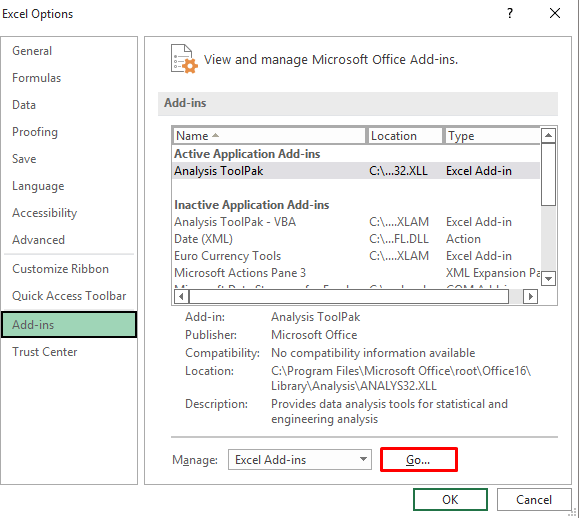
- Əlavələr dialoq qutusu açılacaq açılır.
- Əlavələr Mövcud bölməsində bütün mövcud əlavələr işarəsini silin.
- Nəhayət, üzərinə klikləyin. OK .
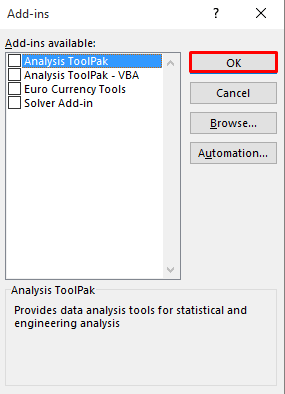
İndi Excel formatınızın həmin formatları yadda saxlayıb-saxlamadığını yoxlayın.
Ətraflı oxuyun: Excel faylını Parolla Necə Saxlamaq olar
Səbəb 3: Az Disk Yeri
Disk sahəsinin az olması başqa əsaslı səbəb ola bilər, çünki çox az disk sahəsi varsa , tətbiqiniz edə bilərbəzi anormal davranış. Az yaddaş yeri Excel-də hər hansı formatı saxlayarkən bəzi səhvlər göstərə bilər.
Həll
Kompüterinizlə işləyərkən kifayət qədər disk sahəsinin olduğundan əmin olun. Əks halda, siz təkcə proqramlarda deyil, digər proqramlarda da bir sıra çətinliklərlə üzləşə bilərsiniz. Kifayət qədər disk sahəsinə sahib olmaq üçün, Excel və ya digər proqramları işləyərkən kompüterinizdə kifayət qədər nəfəs sahəsi var. Beləliklə, kompüterinizdə hər dəfə işlədiyiniz zaman disk sahəsinə diqqət yetirmək lazımdır.
Səbəb 4: Antivirus proqramının kəsilməsi
Kompüterinizdə hər hansı antivirus proqramı quraşdırdığınız zaman o, məhdudlaşdıra bilər. hər hansı bir problem aşkar edərsə, hər hansı proqramın düzgün işləməsini dayandırın. O, kompüterinizdə hər hansı bir skan etdikdə, o, bəzi excel formatlamanızı ləğv edə bilər.
Həll
Daha yaxşı nəticə əldə etmək üçün hər kəs antivirusun işlənməsini müvəqqəti dayandırmağı və sonra excel formatını tətbiq edin. Sonra formatla bağlı heç bir çətinliklə üzləşməyəcəksiniz. Antivirusu deaktiv etmək üçün addımları diqqətlə izləyin
- İlk olaraq kompüterinizin Başlat menyusuna keçin.
- Sonra Windows-a keçin Parametrlər .
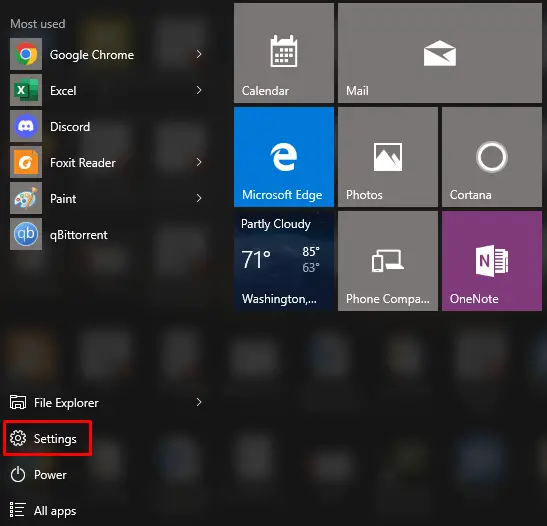
- Sonra Parametrlər dialoq qutusunda Yeniləmə & Təhlükəsizlik .

- Sonra Windows Defender seçiminə keçin.
- Söndürün Real-time mühafizə və Bulud əsaslı qoruma .
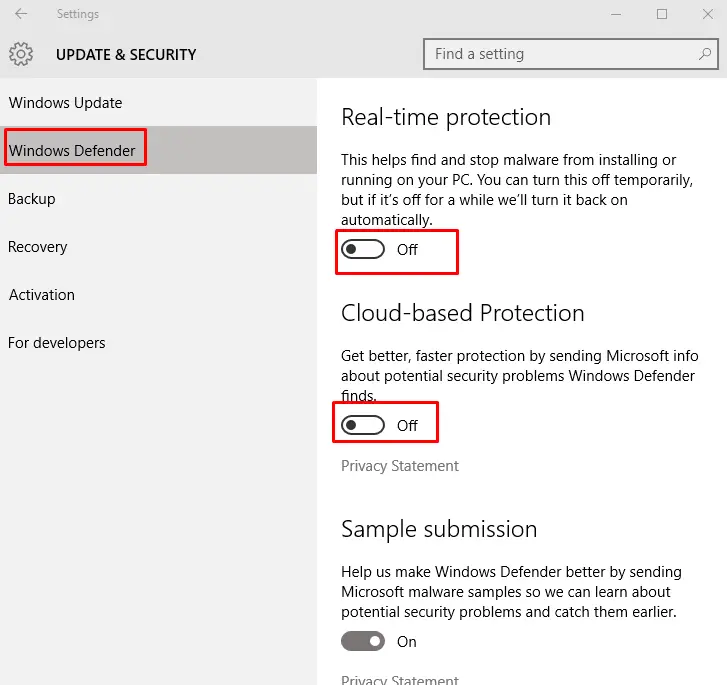
Sonra Excel-i yoxlayınformatlama.
Ətraflı oxuyun: [Düzelt]: Kifayət qədər mövcud yaddaş olmadığına görə Microsoft Excel daha heç bir sənədi aça və ya saxlaya bilmir
Oxşar oxunuşlar
- [Düzeltildi!] Sənəd Saxlanılmadı Excel Şəbəkə Diski (5 Mümkün Həllər)
- Makroları Necə Saxlamaq olar Excel-də Daimi (2 Uyğun Yol)
- Excel VBA: İş Kitabını Saxlayın və Bağlayın (5 Uyğun Nümunə)
- Yaddaşı necə ləğv etmək olar Excel (4 Sürətli Metod)
- Excel-i PDF kimi necə yadda saxlamaq olar (5 asan yol)
Səbəb 5: Fayl adı keçib 218 Simvol
Fayl adı daxil olmaqla fayla gedən yolu 218 simvoldan çox olan excel faylını saxladığınız və ya açdığınız zaman xəta mesajı alacaqsınız. Bu, excel formatını saxlamaması kimi bir neçə problemə səbəb ola bilər.
Həll
Bu problemi həll etmək üçün siz excel faylınızın adını 218 simvola təyin etməlisiniz.
Səbəb 6: Birdən çox İstifadəçi ilə Paylaşılan Fayl
Birdən çox istifadəçi eyni paylaşılan iş kitabında işlədikdə, Excel bəzi çətinliklərlə üzləşir. Excel eyni anda bir neçə şeyi saxlaya bilər. Bu səbəbdən format dəyişikliyini yadda saxlamamaq kimi problemlər yaradır.
Həll
Yaxşı bir həll əldə etmək üçün eyni anda birdən çox istifadəçinin istifadəsindən qaçınmalısınız. vaxt. O, Excel-i düzgün şəkildə yerinə yetirə bilməsi üçün bir qədər nəfəs boşluğu ilə təmin edir.
Səbəb 7: Zədələnmiş Excel Faylı
Hər hansı istifadə edirsinizsəBozuk Excel faylı, Excel heç bir format kaydetmemesi kimi bir çox çətinliklə qarşılaşa bilərsiniz. Zədələnmiş Excel faylı istənilən istifadəçiyə baş ağrısı yarada bilər. Onlar bütün Excel imkanlarından istifadə edə bilmirlər.
Həll
Bu problemi həll etmək üçün siz Excel-i quraşdırılmış təmir alətləri ilə təmir etməlisiniz və ya başqa təmirdən istifadə etməlisiniz. proqram təminatı. Çünki zədələnmiş Excel faylı kompüterinizə səbəb ola bilər və istənilən vaxt istənilən vacib məlumatları silə bilər. Excel-i təmir etmək üçün aşağıdakı addımları diqqətlə izləməlisiniz,
- İlk olaraq lentdəki Fayl sekmesine keçin.
- Sonra üzərinə klikləyin. Açıq komandası.
- Digər yerlərdən Gözdən keçir üzərinə klikləyin.

- Sonra, hər hansı zədələnmiş Excel faylını seçin.
- Sonra Açıq seçiminin yanındakı oxu klikləyin.
- Oradan <6 seçin>Açıq və Təmir et .
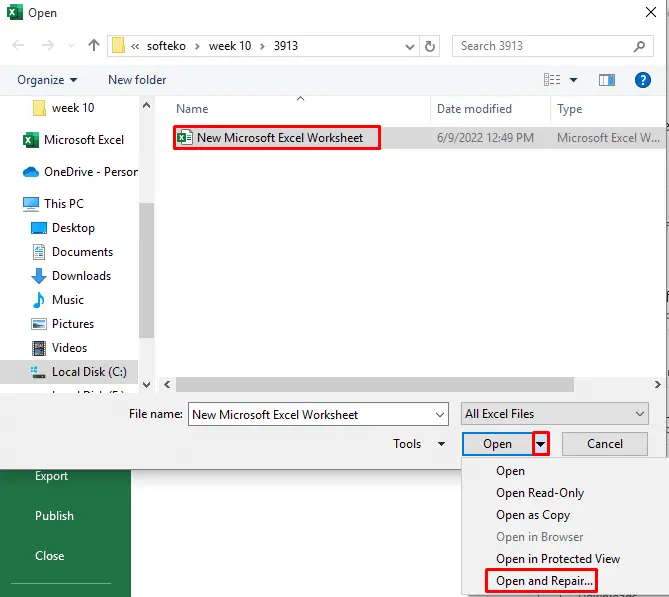
- Yeni dialoq qutusu görünəcək.
- Təmir seçin. oradan.

Ətraflı oxuyun: Excel-də birdən çox nişanı ayrı fayl kimi necə yadda saxlamaq olar (5 asan üsul)
Əlavə Tövsiyələr
Bunlardan başqa bəzi səbəblər də var. Yuxarıdakı həlləri tətbiq etdikdən sonra düzgün həll tapmasanız, bunlardan da keçə bilərsiniz. Məqsədiniz üçün faydalı ola bilər.
1. Şərti Formatlaşdırmanı Sil
Bəzən Excel işləyərkən dona bilər. Bu halda, Excel orijinalını yerinə yetirə bilməziş. İstifadəçilər Excel-in formatlaşdırmanı saxlamaması problemi ilə üzləşə bilər. Problemi həll etməyin ən yaxşı yolu şərti formatlaşdırmanı təmizləməkdir.
Addımlar
- İlk olaraq lentdəki Əsas səhifə tabına keçin.
- Stil bölməsindən Şərti Formatlaşdırma seçin.

- Şərti Formatlaşdırma bölməsində Qaydaları Sil seçin.
- Qaydaları Sil seçimində Bütün Vərəq üçün Qaydaları Sil seçin.
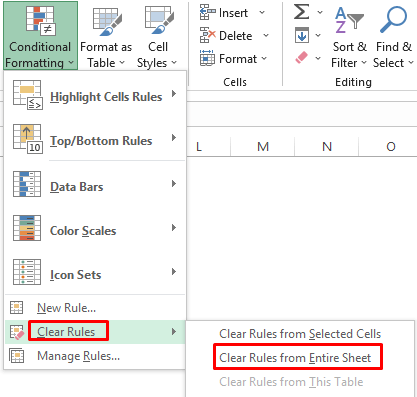
Sonra Excel iş vərəqini yadda saxlayın və sonra istənilən formatlaşdırma tətbiq edin.
2. Yeni Fayl Yaradın və Onu Saxlayın
İstifadəçilər Excel-i bir sistemdən digərinə açmağa çalışdıqda bu formatlama problemi ilə üzləşəcəklər. Excel faylı köhnə versiyadadırsa, Excel-in yeni versiyasında işləməyəcək. Bu problemi həll etmək üçün Excel-i köhnə formatda deyil, yeni formatda saxlamalıyıq. Bunu lentdəki Fayl tabına keçərək və sonra ' Fərqli saxla ' seçərək edə bilərik.

3. İş vərəqini Yeni İş Kitabına Kopyalayın
İş vərəqini yenisinə köçürə bilərsiniz. Formatlaşdırma problemlərini həll etməyə kömək edə bilər. İş vərəqlərinizi kopyalamaq üçün aşağıdakı addımları yerinə yetirməlisiniz.
Addımlar
- İlk olaraq doldurucu iş vərəqi yaratmalısınız.
- Doldurucu iş vərəqi yaratmaq üçün Shift+F11 düymələrini basın.
- Sonra doldurucu iş vərəqindən başqa bütün iş vərəqlərini qruplaşdırmalısınız.
- Bunu etmək üçün üzərinə klikləyinilk iş vərəqini seçin və sonra Ctrl düyməsini basın və digər iş vərəqlərini seçin.
- Qruplaşdırılmış iş vərəqinə sağ klikləyin.
- Sonra Köçür və ya Kopyalayın .
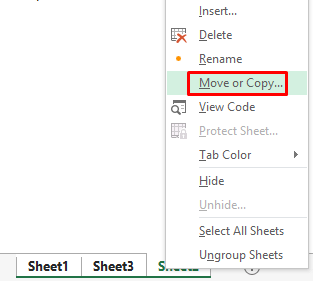
- Köçür və ya Kopyala dialoq qutusu görünəcək.
- Sonra, Rezerv etmək üçün bölməsini yeni kitab seçin.
- Sonra Kopya yarat -ı yoxlayın.
- Nəhayət, <üzərinə klikləyin. 6>OK .
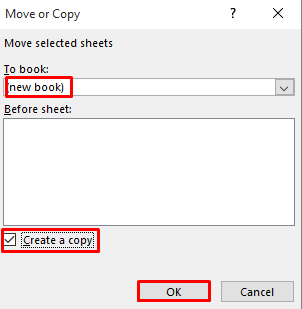
İndi Excel Formatlamanızı yoxlayın. Bəzən iş vərəqini yenisinə köçürmək problemi həll edə bilər.
4. Fayl Tipini Dəyişin
Bəzən mövcud fayl tipiniz problemlər yarada bilər. Faylı dəyişdirməklə siz formatlama problemini həll edə bilərsiniz.
Addımlar
- İlk olaraq lentdəki Fayl tabına keçin. .
- Sonra Farklı Saxla komandasını seçin.

- Sonra Digər Məkanlarda bölməsində Browse seçin.
- Növ kimi yadda saxla bölməsində cari fayldan başqa istənilən növü seçin.

5. Excel faylını başqa yerdə saxla
Bəzən yer problem yarada bilər. Excel-də format dəyişikliklərinin saxlanmaması ilə bağlı problem olub-olmadığını öyrənmək üçün cari saxlama yerini başqa yerə dəyişə bilərsiniz. Siz sadəcə olaraq Excel-i cari yerdən başqa başqa bir yerdə saxlamaq üçün.
6. Excel-i Təhlükəsiz rejimdə işə salın
Nəhayət, Excel-i işlədə bilərsiniz. təhlükəsiz rejimi seçin və bunun sizə həllini verə biləcəyinə baxın. Təhlükəsiz əhval-ruhiyyəproqramı heç bir problem olmadan idarə etməyə kömək edəcək. Excel-i təhlükəsiz rejimdə işə salmaq üçün aşağıdakı addımları yerinə yetirməlisiniz
Addımlar
- İlk olaraq Çalışdır əmrini açın. klaviaturada Windows+R düymələrini sıxmaqla.
- İşlə dialoq qutusu görünəcək.
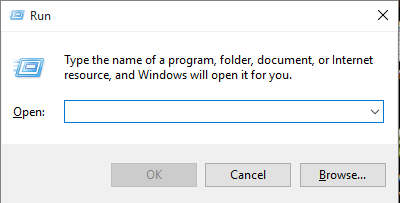
- Açıq bölməsində Excel/safe yazın.
- Nəhayət, OK üzərinə klikləyin.

Nəticə
Biz Excel-in mənim formatlaşdırma problemimi saxlamamasının bütün mümkün səbəblərini və həll yollarını göstərdik. Biz sizin faydalana biləcəyiniz bəzi əlavə prosedurları da təqdim etmişik. Bütün üsullardan istifadə etmək olduqca asandır və başa düşmək də olduqca asandır. Ümid edirəm ki, bütün məqalədən zövq alacaqsınız. Hər hansı bir sualınız varsa, şərh qutusunda soruşmaqdan çekinmeyin və Exceldemy səhifəmizə daxil olmağı unutmayın.

